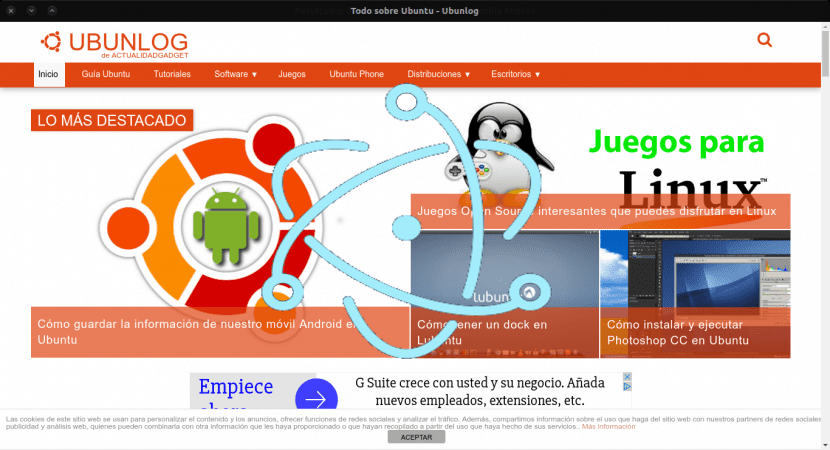
No artigo de hoje, daremos uma olhada no Electron. O uso deste estrutura para construção de aplicativos junto com uma ferramenta chamada Nativefier, está se tornando uma solução universal com a qual pacote de aplicativos da web para o desktop.
Neste mesmo blog já falamos sobre alguns casos de aplicativo web. Neles temos aplicações conhecidas como Webcatálogo. Este é um extenso catálogo no qual encontraremos um grande número de aplicações criadas com Electron. Mais alguns exemplos do que podemos criar com este software seriam aplicativos como Wmail, Skype, Simplenote, GitKraken ou Visual Studio Code.
Em alguns sites dizem que hoje em dia não precisamos mais de aplicativos nativos para Linux. Como todos sabem, a web é multiplataforma, e é por isso que os aplicativos em geral estão migrando gradativamente para a web há anos.
Como eles dizem em seu pagina webSe o usuário pode construir um site, um aplicativo de desktop pode ser construído facilmente. Elétron é um framework para a criação de aplicativos nativos com tecnologias da web, como JavaScript, HTML e CSS.
Graças a isso, para usar um aplicativo da web nós só precisaremos de um navegador da web. Hoje, todos os navegadores oferecem suporte a recursos como armazenamento de dados em disco ou notificações. Esses são os mais comuns que qualquer aplicativo da web precisa usar.
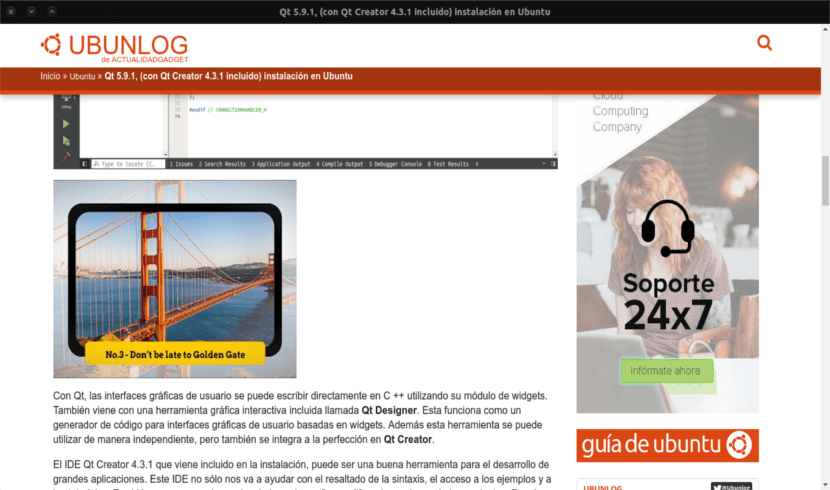
O elétron nos permitirá encapsular aplicativos da web para consumo próprio de forma simples. Depois de o ter testado e verificado o seu funcionamento correcto, devo admitir que, sem estar claro sobre a sua real utilidade, pelo menos ficou bastante curioso. A sua real eficiência não é notável se a compararmos com o consumo de recursos que o Chromium faria se fosse ampliado, ao abrir o mesmo site. Elétron é baseado em crômio e no ambiente de execução Node.js.
A Electron sempre levantou a mesma questão: qual necessidade eu tenho para criar aplicativos autônomos quando posso abri-los em guias no navegador? Os motivos podem ser uma melhor integração com a área de trabalho, a economia de alguns recursos e o gerenciamento de alguns sites de forma isolada. Aqui, cada um terá que encontrar suas próprias respostas.
Instale Nativefier para criar Electron WebApp no Ubuntu
Para realizar esta tarefa, a primeira coisa que faremos é instalar o Node.js e seu gerenciador de pacotes npm. Para isso, vamos abrir o terminal (Ctrl + Alt + T) e escrever algo como o seguinte nele.
sudo apt install nodejs npm
Neste ponto, vamos instalar o utilitário que fará a conversão do gerenciador de pacotes Node.js. No mesmo terminal, escrevemos a seguinte ordem.
sudo npm install nativefier -g
Agora podemos começar a criar nossos próprios aplicativos da web. Teremos apenas que iniciar no terminal (Ctrl + Alt + T) algo como o seguinte:
nativefier ubunlog.com
Nativefier começará a encapsular o site indicado de forma independente. Ao mesmo tempo, ele manterá suas características e receberá um ícone e um nome. O lançador de nosso aplicativo, junto com o resto dos arquivos necessários, podemos encontrar em uma pasta com o mesmo nome da web no diretório de onde realizamos a ação anterior.

Deve ser esclarecido que Nativefier nos permitirá aplicar opções diferentes para os aplicativos que queremos empacotar. Você pode verificar a documentação em sua página GitHub. Estas opções vão desde a possibilidade de personalizar o nome da aplicação, adicionar um ícone e terminar com a modificação das dimensões predefinidas da janela, entre outras. Também deve ser notado que iremos permitir a incorporação de código JavaScript ou CSS no webapp. As possibilidades abertas para nós estão se multiplicando.
Para finalizar, só podemos nos perguntar se esses tipos de aplicativos são mais confortáveis ou geram uma economia de recursos suficientemente alta em nossos dispositivos. Porque podemos fazer praticamente o mesmo adicionando um link direto à nossa área de trabalho com o Chrome e o Chromium. Isso depende do gosto de todos.
Olá, e quais comandos posso usar para removê-lo, além do elétron que foi baixado como parte da instalação? Obrigado pelo seu blog, estou no kde neon